Osmonitor là gì? Hướng dẫn mua, cài đặt và sử dụng osmonitor

Osmonitor là phần mềm giám sát nhân viên mạnh mẽ được sử dụng bởi rất nhiều người trên thế giới? Phần mềm này thông qua chế độ client-server cùng với một máy chủ có thể giám sát được tất cả các máy tính của nhân viên thông qua các mạng cục bộ hoặc internet. Trong bài viết này, Tri Thức Software sẽ giới thiệu về Osmonitor là gì chi tiết để các bạn nắm rõ hơn về phần mềm này nhé!
OsMonitor là gì?
+ Là phần mềm giám sát mạng Lan thích hợp cho quản lý, giám sát nội bộ (nhân viên) trong công ty.
+ Sử dụng máy chủ giám sát các máy client trong công ty.
+ Số liệu giám sát được lưu tại máy chủ, có thể truy cập bất cứ lúc nào.
+ Chỉ cài đặt 1 lần, chạy ẩn trên máy Client và nhân viên không thể kết thúc tiến trình này.
+ Theo thống kê trên trang https://www.os-monitor.com/ hiện đang có khoảng hơn 200000 PC đang chạy trên khắp thế giới.
Tính năng của OsMonitor là gì?
- Giám sát, lưu, phát lại toàn bộ hình ảnh màn hình của máy trạm (máy nhân viên), hỗ trợ giám sát màn hình, thông qua camera giám sát.
- Giám sát và ghi lại các địa chỉ mạng (URL), có thể cấm truy cập một số trang web hoặc chỉ cho phép truy cập các trang web có liên quan đến công việc.
- Giám sát từ xa và thao tác trên máy nhân viên giống như thao tác trên máy tính của mình.
- Giám sát, quản lý máy nhân viên thông qua danh sách trắng, chỉ cho phép mở và chạy các phần mềm có liên quan đến công việc.
- Giám sát thời gian sử dụng các phần mềm mỗi ngày của mỗi máy nhân viên (đây là số liệu quan trọng đánh giá hiệu suất làm việc của nhân viên, chính xác đến từng phút).
- Giám sát và cưỡng chế sao lưu các tập tin có giá trị đến máy chủ (như tập tin Word\Excel vv).
- Giám sát download dung lượng lớn chiếm dụng băng thông trong mạng nội bộ, lưu lượng vượt quá giới hạn cho phép sẽ tự động ngắt mạng. Có thể thống kê mỗi tháng nhân viên nào download nhiều nhất.
- Giám sát nhật ký chát bằng QQ, Whatsapp, Messenger, LINE, WeChat vv.
- Giám sát các email gửi đi (hỗ trợ giám sát email cài mật mã dạng SSL, chức năng này chỉ có trong OsMonitor phần mềm giám sát mạng nội bộ).
- Giám sát, ngăn chặn xem phim trực tuyến, cấm dùng USB, cấm chơi game trực tuyến.
- Giám sát ghi lại các thay đổi phần cứng trên máy nhân viên, khi có thay đổi phần cứng sẽ được ghi lại một cách kịp thời, chính xác. - Giám sát nhật ký cắm\dút USB, ổ CD-DVD, giám sát tất cả các tập tin đã xóa và copy.
Yêu cầu cấu hình tối thiểu của máy chủ và máy khách:
Phiên bản: 10.3.23 Kích thước tệp: 3,96 MB Yêu cầu: Cả máy chủ và máy khách OsMonitor đều có thể hoạt động trên Windows XP, Windows Server 2008/2012/2019, Windows 7, Windows 10, Windows 11. Bao gồm 32 bit và 64 bit. Giấy phép: dùng thử miễn phí Hạn chế: dùng thử miễn phí 10 ngày, phiên bản dùng thử chỉ có thể theo dõi nhiều nhất 3 máy tính.
Phiên bản: 10.3.23 Kích thước tệp: 3,96 MB Yêu cầu: Cả máy chủ và máy khách OsMonitor đều có thể hoạt động trên Windows XP, Windows Server 2008/2012/2019, Windows 7, Windows 10, Windows 11. Bao gồm 32 bit và 64 bit. Giấy phép: dùng thử miễn phí Hạn chế: dùng thử miễn phí 10 ngày, phiên bản dùng thử chỉ có thể theo dõi nhiều nhất 3 máy tính.
Hướng dẫn cài đặt OsMonitor
Hướng dẫn cài đặt trên Server
Sau khi giải nén file, di chuyển vào thư mục server để cài OsMonitor cho server.

Chạy file setup để cài đặt.

Chọn yes để tiếp tục

Chọn ngôn ngữ tiếng Việt
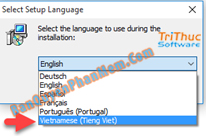
Chọn tiếp tục

Chọn “Tôi chấp nhận các điều khoản” và chọn tiếp tục

Tùy chọn nơi cài đặt OsMonitor và tiếp tục

Có thể chọn không tạo một thư mục trong menu Start và tiếp tục.

Chọn tiếp tục

Chọn cài đặt
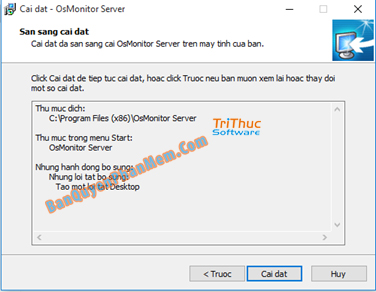
Chọn Hoàn Thành để kết thúc tiến trình.

Phần mềm sẽ hiển thị ở Desktop (màn hình người dùng)

Chọn khởi động phần mềm và OK.

Giao diện phần mềm được hiển thị

Hướng dẫn cài đặt trên máy Client
Cài đặt trên máy Nhân viên, chọn thư mục Client

Vào folder Client(for Employee)
Chọn thư mục ClientSetup
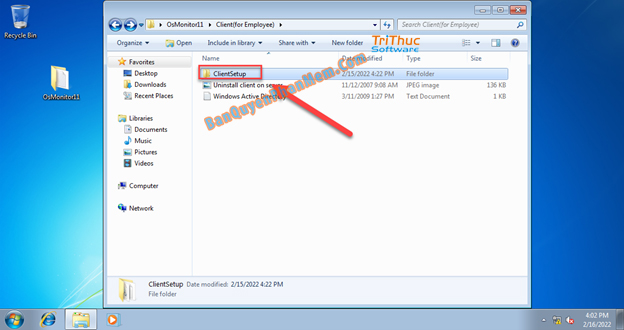
Chạy file Setup.exe để cài đặt phần mềm

Run file Setup.exe
Chọn Yes để cài đặt.

Chọn Yes
Ở cửa sổ OsMonitor Client Setup, nhập địa chỉ IP của OsMonitor Server đã cài đặt trước đó.
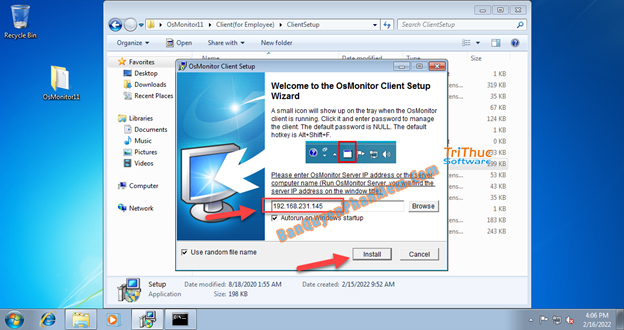
Nhập địa chỉ IP và chọn tiếp tục

Chọn OK để hoàn thành tiến trình
Sau khi hoàn thành cài đặt trên máy Client, thiết bị PC sẽ hiển thị thông tin trên OsMonitor Server.

Giao diện OsMonitor Server và thông tin máy Client
Kiểm tra trên cửa sổ tác vụ của máy Client sẽ không thấy phần mềm giám sát đang chạy và không thể kết thúc tiến trình.

Hướng dẫn sử dụng OsMonitor
System for client

Chặn hay cho phép máy Client Block và Enable các tiêu đề có trong cửa sổ System Settings for Client
Screenshot Settings

Cho phép chụp màn hình và các tùy chọn ở cửa sổ Screenshot Settings
Alarm Keywords

Cảnh báo từ khóa có chứa nội dung mà Quản lý đã lọc
Client Gourping

Tạo các nhóm Client để phân loại

Monitoring View: Hiển thị thông tin tất cả các máy Client
Screenshot View: Hiển thị màn hình của các máy Client
History Data View: Hiển thị thông tin lịch sử truy cập và sử dụng phần mềm của các máy Client
**Và một số tính năng khác cần người dùng tự trải nghiệm để phục vụ cho việc giám sát nhân viên hiệu quả và chuyên nghiệp hơn.
Ưu điểm và Khuyết điểm của OsMonitor:
* Ưu điểm:
- Cài đặt dễ dàng
- Phần mềm sử dụng bằng tiếng việt nên việc sử dụng, giám sát cũng hiệu quả hơn.
- Dữ liệu được lưu tại máy chủ, có thể kiểm tra bất kỳ thời điểm nào.
- Cho phép kiểm soát hoàn toàn máy tính của nhân viên.
* Khuyết điểm:
- Hao tổn tài nguyên sử dụng lưu trữ của phần mềm giám sát
- Quản lý phức tạp do có nhiều tính năng
- Chưa thực sự quản lý tốt về khối lượng công việc phải hoàn thành hằng ngày của nhân viên
- Không thể giám sát nếu thiết bị không có kết nối internet.
Đối tượng của OsMonitor
Dùng cho các đối tượng doanh nghiệp có nhu cầu quản lý hành vi và thời gian làm việc của nhân viên để tránh thất thoát tài chính của công ty.
Xem Thêm: Microsoft onedrive là gì?
Họp Trực Tuyến Zoom Meeting Là Gì?
Kết luận
Trên đây là những thông tin về phần mềm osmonitor là gì cũng như cách hướng dẫn cài đặt phần mềm và sử dụng osmonitor. Hy vọng qua bài viết này có thể cung cấp thông tin hữu ích đến với các bạn. Ngoài ra nếu bạn đang có nhu cầu mua osmonitor bản quyền thì hãy liên hệ với Tri Thức Software qua hotline 028 22443013 hoặc email sales@banquyenphanmem.vn để được tư vấn và báo giá miễn phí nhé. Chúc các bạn thành công.
Sản phẩm bán chạy:
Recent posts
- Phần mềm GFI là gì? Mua GFI bản quyền ở đâu?
- Mail MDaemon Là Gì? Hướng dẫn cài đặt và cấu hình phần mềm MDaemon 2025
- Phần mềm Xcitium là gì? Mua Xcitium bản quyền ở đâu?
- Wondershare Filmora là gì? Cách sử dụng và nơi mua bản quyền
- Phần mềm Tableau là gì? Các sản phẩm của Tableau 2025
- Phần Mềm Kaspersky Là Gì? Các Sản Phẩm Chính Của Kaspersky
- Microsoft Project 2016 Là Gì? Tính năng của Microsoft Project
- DFX audio enhancer là gì? Những tính năng chính của phần mềm DFX
- Phần Mềm Your Uninstaller Là Gì? Tính Năng Của Your Uninstaller 2025
- Phần Mềm Office 365 Là Gì? Tính Năng Của Office 365 2025
- Adobe Acrobat Pro DC Là Gì? Tính Năng Của Phần Mềm Adobe Acrobat 2025
- Kerio Control Là Gì? Tính Năng Của Phần Mềm Kerio 2025
- Phần Mềm iTools Là Gì? Cách Tải Và Sử Dụng iTool Chi Tiết 2025
- Nhận định bóng đá chính xác nhất: Bí quyết và cách tiếp cận
- Các Phần Mềm Adobe Được Dùng Nhiều Nhất Hiện Nay
- Phần Mềm Visio Là Gì? Hướng Dẫn Cài Đặt Và Sử Dụng Visio 2024
- Phần Mềm Foxit Reader Là Gì? Cách Tải Foxit Reader Miễn Phí
- Bing99 Là Gì? Những Rủi Ro Khi Chơi Và Tải Bing99
- Hệ Thống Phần Mềm Cloud WiFi Là Gì? Cách Hoạt Động Của Cloud WiFi
- Nitro pro là gì? Điểm nổi bật của nitro pro bạn cần biết
